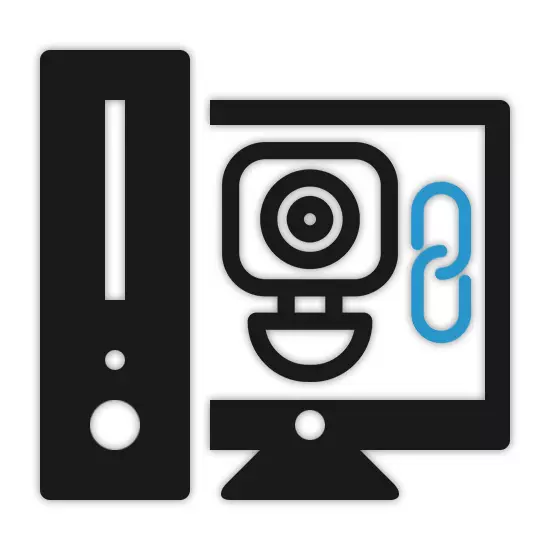
بۈگۈنگە قەدەر, سىن خاتىرىلىگۈچىنى كومپيۇتېرغا ئۇلىنىشى مەلۇم شارائىتتىن پايدىلىنىپ, بۇ ئالاھىدە قېتىملىق نازارەت قىلىش سىستېمىسى قۇرۇشىغا ئىشلىتىلىدىغان. بىز ماس كېلىدىغان تىزىملاتقۇچىنى تاللاش جەريانىنى ئويلىمايمىز, ئۇلىنىش تەرتىپىگە ئەڭ دىققەت قىلىشنى ئويلىمايمىز.
Dvr نى كومپيۇتېرغا ئۇلاش
سىز ئىشلىتىلىۋاتقان ئۈسكۈنىگە ئاساسەن, سىن خاتىرىلىگۈچىنى ئۇلاش جەريانى يەنىلا ئوخشىماسلىقى مۇمكىن. شۇنىڭ بىلەن بىر ۋاقىتتا, بەزىدە كۆپىنچە بارلىق زۆرۈر ھەرىكەتلەر بىز تەرىپىدىن IP كامېرانىڭ مىسالىدا IP كامېراسىغا ئوخشايدۇ.شاھمېر بىلەن بىللە ئىشلەش تەرتىپى ماقالىنىڭ تېمىسىغا ماس كەلمەيدۇ, شۇڭا بىز بۇ باسقۇچنى سېغىنتۇرىمىز. يۇقىرىلارنى تاماملاۋاتقاندا, بۇنداق ئۈسكۈنىنىڭ مۇۋاپىق ئۇلىنىشى ئۈچۈن مۇتەخەسسىسلەرنى ئىشلىتىشنىڭ ئەڭ ياخشى ئىكەنلىكىنى ئويلىشىش كېرەك.
3-تاللاش: ياماق كۇردنى ئۇلاش
مۇستەقىل دۆلەتلەر ئارا چىراغ ئۈسكۈنىسى ئايرىم ئېكرانغا ئۇلاش ئارقىلىق كومپيۇتېردىن مۇستەقىل ئىقتىدارنى مۇستەقىل خىزمەت قىلالايدۇ. قانداقلا بولمىسۇن, گەرچە ئۇلارمۇ ئالاھىدە كابېل ئارقىلىق كومپيۇتېرغا ئۇلايدۇ ۋە توغرا تور تەڭشىكىنى تەڭشەش.
1-قەدەم: ئۇلىنىش
- كۆپىنچە ئەھۋاللاردا, تۆۋەندىكى ياماق سىم بار. قانداقلا بولمىسۇن, ئەگەر DVR سىز بىلەن بىللە بولمىسا, ھەر قانداق كومپيۇتېر دۇكىنىدا سىم بار بولالايسىز.
- DVR نىڭ ئارقا تېمىلىرىنىڭ بىر قىسمىنى DVR نىڭ ئارقا تېمىغا ئۇلاڭ.
- ئۇنى سىستېمىلىق ئورۇنغا يۆتكەش بىلەن ئوخشاش قىلىش كېرەك.


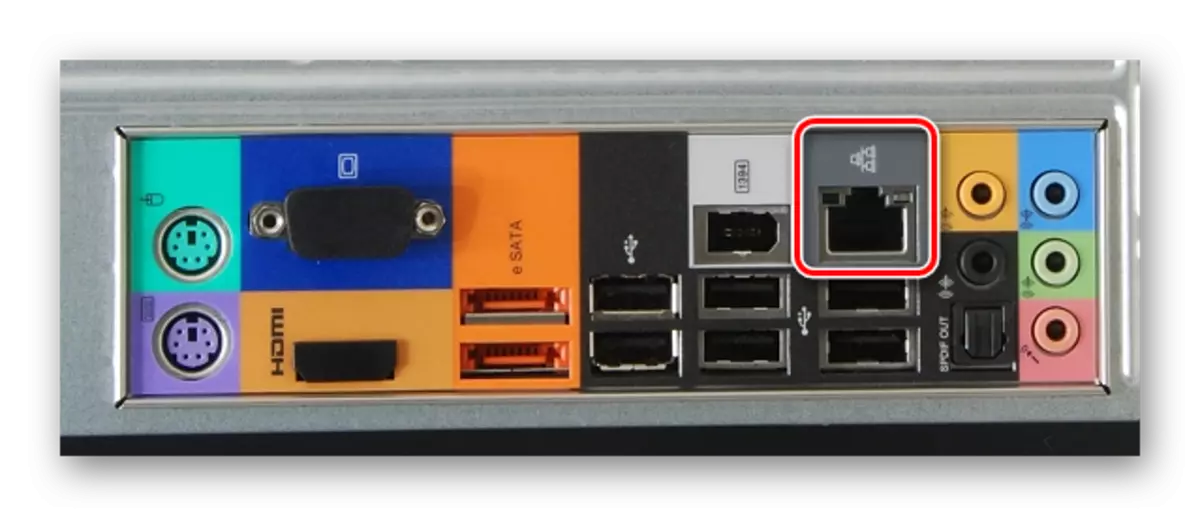
ئىككىنچى قەدەم: كومپيۇتېر تەڭشەش
- باشلاش تىزىملىكى ئارقىلىق كومپيۇتېردا «كونترول تاختىسى» بۆلىكىگە بېرىڭ.
- تىزىملىك ئوتتۇرىغا قويغان تىزىملىكتىن, چوقۇم «تور باشقۇرۇش مەركىزى ۋە كۆپ زىيارەت» نى تاللىشىڭىز كېرەك.
- ئىلغار تىزىملىك ئارقىلىق, ماسلاشتۇرغۇچ پارامېتىرلىرىنى چېكىپ چېكىڭ.
- «يەرلىك ئۇلىنىش» ئارقىلىق «يەرلىك ئۇلىنىش» نى چېكىڭ ۋە «مۈلۈك» ئارقىلىق چېكىڭ.
- تىزىملىكتىن, «TCP / IPv4» نى تاللاڭ ۋە «خۇسۇسىيەت» كۇنۇپكىسىنى تاللاڭ. تىزىملىكنى ئېچىڭ, سىزمۇ ئوخشاش تۈردىكى LX نى قوشالايسىز.
- تۆۋەندىكى «تۆۋەندىكى IP ئادرېسنى ئىشلىتىش» نى قاچىلاڭ ۋە ئېكران رەسىمى ئوتتۇرىغا قويۇلغان سانلىق مەلۇماتلارنى كىرگۈزۈڭ.

«DNS مۇلازىمېتىرى» ئېتىزلىرى قۇرۇق قالغىلى بولىدۇ. تەڭشەكلەرنى ساقلاش ئۈچۈن «ok» كۇنۇپكىسىنى بېسىڭ ھەمدە سىستېمىنى قايتا قوزغىتىڭ.
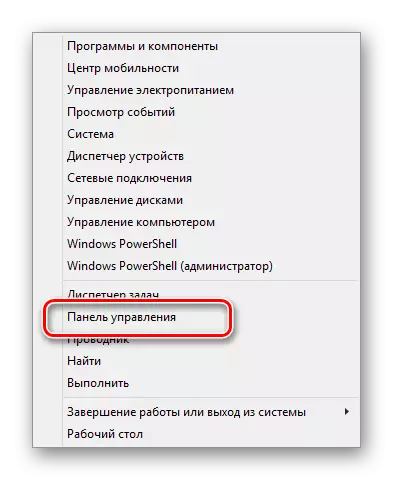
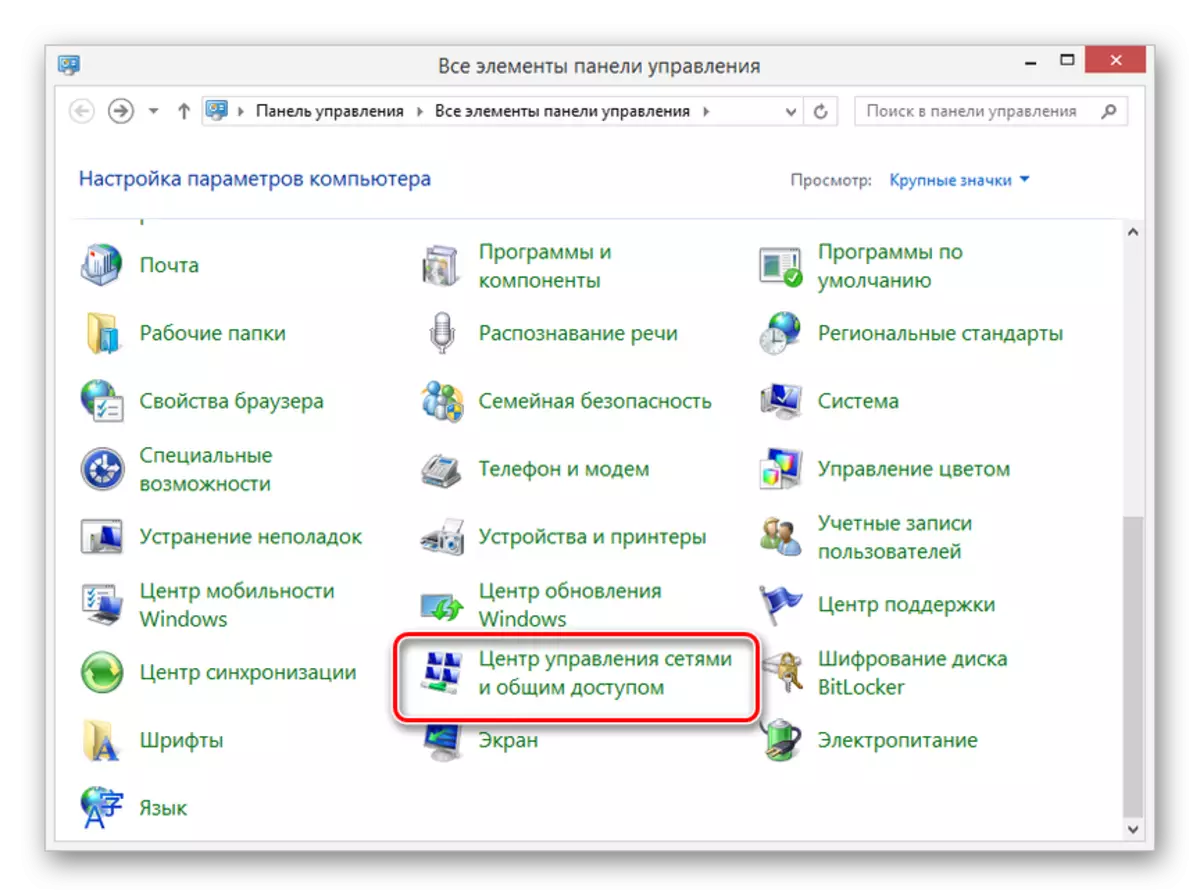
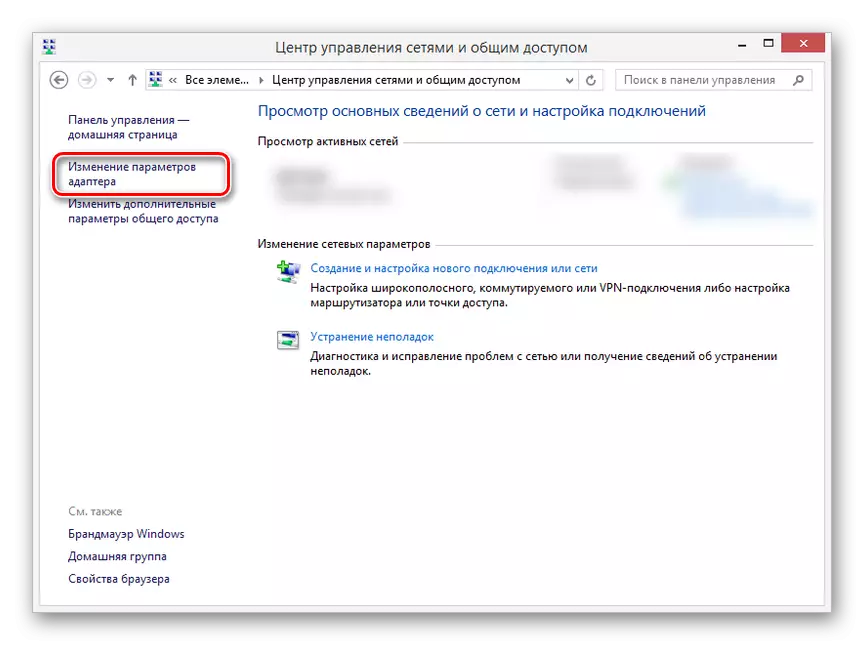
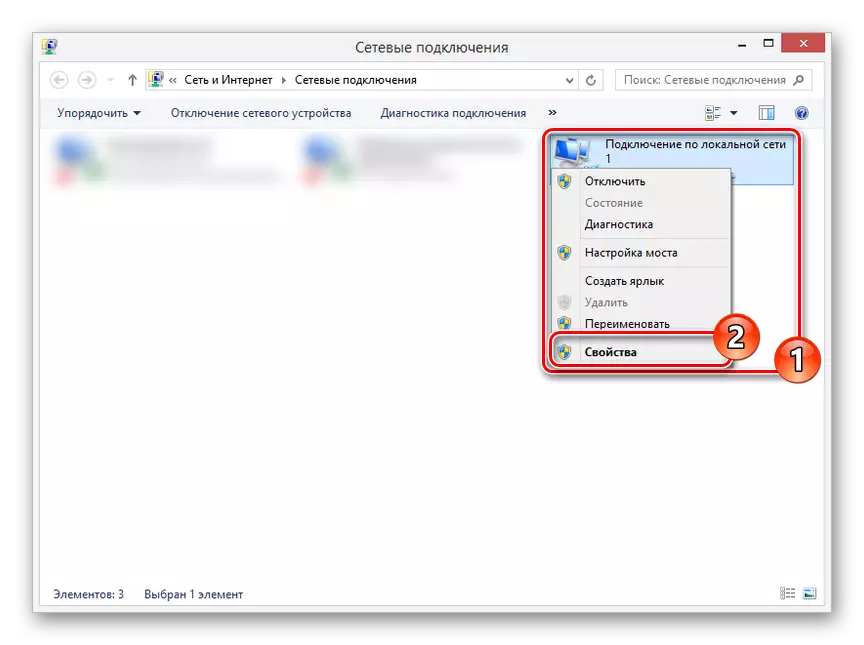
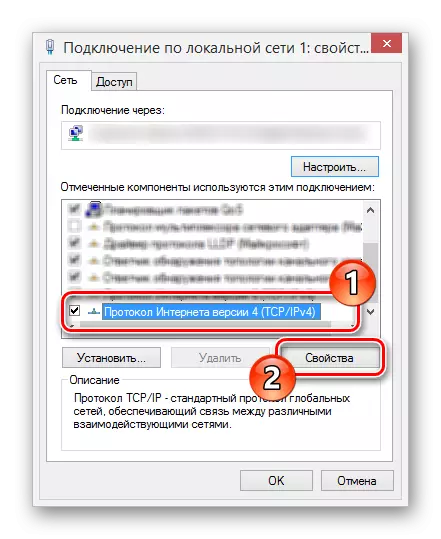
3-قەدەم: تىزىملاتقۇچىنى تەڭشەش
- DVR نىڭ ئاساسلىق تىزىملىكى ئارقىلىق «تەڭشەك» بۆلۈمىگە بېرىپ كۆزنەكنى تور تەڭشىكى بىلەن ئېچىڭ. ئۈسكۈنىلەر مودېلىغا ئاساسەن, لازىملىق رايون ئوخشىماسلىقى مۇمكىن.
- سوۋغا قىلىنغان ساھەدە, ئېكراندىن كۆرسىتىلگەن سانلىق مەلۇمات قوشۇش كېرەك: بېرىلگەن بۇ تەڭشەكلەر كۆرسەتمىگە ئاساسەن تولۇق ماسلىشىش كېرەك. ئۇنىڭدىن كېيىن, ئۆزگىرىشنىڭ تېجەپ, DVR نى قايتا قوزغىتىڭ.
- ئۇلانغان سىن نازارەتچىلىكى كامېراسىنىڭ ئوبرازى ياكى قانداقتۇر توركۆرگۈنىڭ ئادرېسىدىكى تور كۆرگۈچنىڭ ستونىنى ئۆزگەرتەلەيسىز. بۇ مەقسەت ئۈچۈن ئەڭ ياخشى بولۇپ, Internet Explorer نى ئىشلىتىش ئۈچۈن ئەڭ ياخشىدۇر, كىرگۈزگەندە, كونترول تاختىسىنىڭ سانلىق مەلۇماتلىرىنى بەلگىلىمىسى.



بۇنىڭغا قارىتا بىز شۇ ماقالىنى تاماملاشتۇرىمىز, چۈنكى كېيىن سىز ئاسانلا كومپيۇتېردىن سىن خاتىرىلىگۈچىدىن ئۇمۇ ئاسانلا ئۇلىالايسىز. تەڭشەك ئۆزى ئاساسەن ئۆلچەملىك خاتىرىلىگۈچ تىزىملىكىگە ئوخشايدۇ.
4-تاللاش: روتېرنى ئۇلاش
نۇرغۇن ئەھۋاللاردا, Wi-Fi نى قوللايدىغان DVR ئۈسكۈنىسىنى ئۆز ئىچىگە ئالغان كومپيۇتېردا كونترول يېتەكچىسى بولىدۇ. بۇنى قىلىش ئۈچۈن, سىز كومپيۇتېر ۋە تىزىملاتقۇچى بار روتېر ئۇلىنىشىڭىز كېرەك, ئاندىن ھەر ئىككى ئۈسكۈنىدە بەزى تور تەڭشىكىنى ئۆزگەرتىشىڭىز لازىم.
1-قەدەم: روتېرنى ئۇلاش
- بۇ باسقۇچتىكى DVR نى كومپيۇتېرغا ئۇلاش تەرتىپىنىڭ ئەڭ تۆۋەن چەكلىرى بار. سىستېما ئورنىنى بىر قېتىم ياماق قىلغىن ۋە تولۇق تەكرارلاش بىلەن روتېر بىلەن ئۇلاڭ.
- ئىشلىتىلگەن ئۇلىنىش كۆرۈنۈشى يوق. قانداقلا بولمىسۇن, داۋاملەشكۈملەر مەجبۇرىي ھالدا ھەر بىر ۋاقىت ئۈسكۈنىسىنى ئۆز ئىچىگە ئالىدۇ.

2-قەدەم: تىزىملاتقۇچىنى تەڭشەش
- ئۆلچەملىك DVR تەڭشىكىنى ئىشلىتىش ئۈچۈن تور تەڭشىكىنىدىن پايدىلىنىپ, «DHCP» تەكشۈرۈش رامكىسىنى چىقىرى قىلىپ, تۆۋەندىكى رەسىمگە چۈشتىدىكىلەرگە ئۆزگەرتكەنلەرگە ئۆچۈرۈڭ. ئەگەر سىزنىڭ ئەھۋالىڭىزدا «دەسلەپكى DNS مۇلازىمېتىر» تىزمىسى بار, ئۇ چوقۇم ئاپتوماتىك IP ئادرېسىنى تولۇقلاش كېرەك.
- ئۇنىڭدىن كېيىن, پارامېتىرلارنى ساقلاڭ, توركۆرگۈ ئارقىلىق رودى تىزىملىكىگە بارسىڭىز بولىدۇ.

3-قەدەم: يېتەكچى تەڭشەش
- توركۆرگۈنىڭ ئادرېسى ستونىدا رولىڭىزنىڭ IP ئادرېسىنى كىرگۈزۈڭ ۋە ھوقۇق بەرگىن.
- مۇھىم پارتىلاش روتېر ۋە تىزىملاتقۇچىغا ئوخشىمىغان ئېغىزلارنى ئېنىقلاش. بىخەتەرلىك بۆلىكى ۋە يىراقنى كونترول بېتىدە «تور باشقۇرۇش ئېغىزى» قىممىتىنى «9001» غا توغرىلاڭ.
- يوللاش بېتىنى ئېچىپ «مەۋھۇم مۇلازىمېتىرلار» بەتكۈچىنى چېكىڭ. DVR نىڭ IP ئادرېسىدىكى «تەھرىرلەش» ئۇلانمىسىنى چېكىپ.
- «مۇلازىمەت ئېغىزى» نى ئۆزگەرتىپ, «9011" ۋە «80» «80» »دېگەن« مۇلازىمەت ئېغىزى »ۋە« 80 ».
ئەسكەرتىش: كۆپىنچە ئەھۋاللاردا, IP ئادرېسنى ساقلاپ قېلىشى كېرەك.
- كېيىنكى كومپيۇتېرنىڭ كومپيۇتېرغا كىرىشىنى تاپشۇرۇۋېلىش ئۈچۈن, سىز ئىلگىرى تىزىملاتقۇچى تەڭشەكتە كۆرسىتىلگەن IP ئادرېس ئارقىلىق كېڭىيىشىڭىز كېرەك.


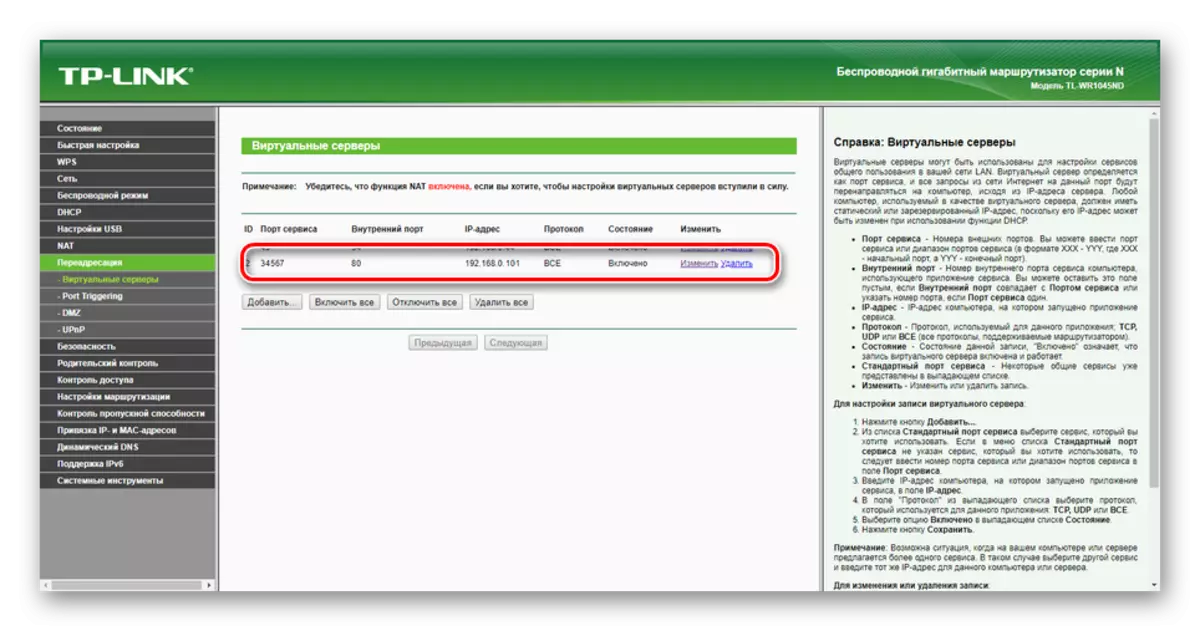
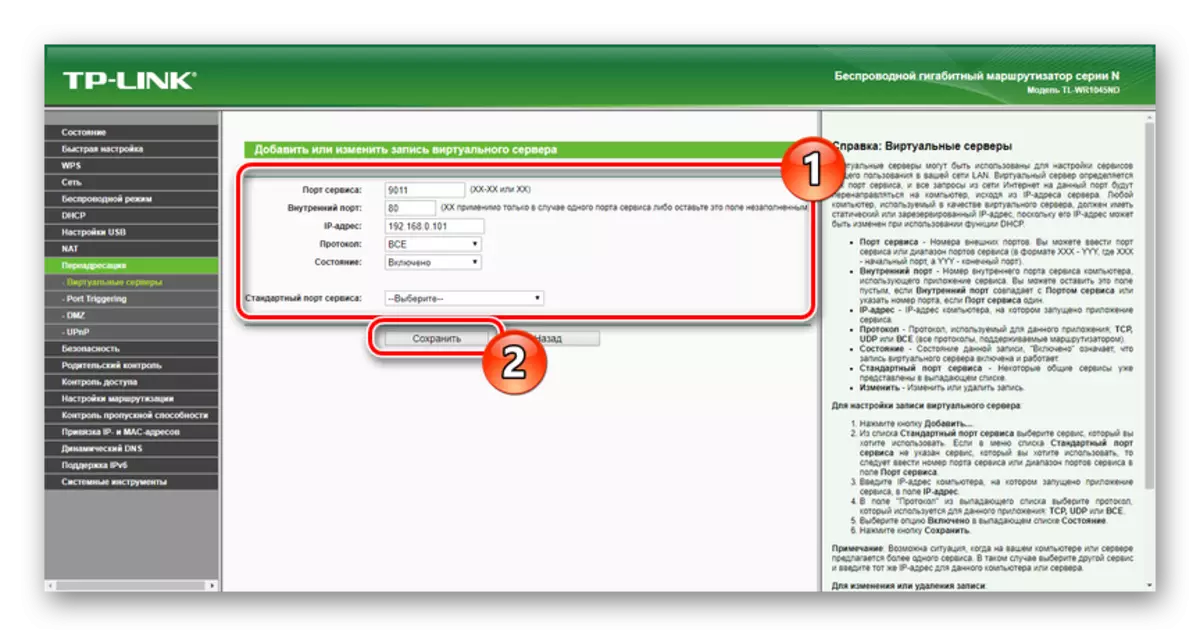

تور بېكىتىمىزدە بۇ ياكى باشقا روتېرنىڭ سەپلىمىسى توغرىسىدا يېتەرلىك كۆپ ساندىكى كۆرسەتمىلەرنى تاپالايسىز. بىز بۇ بۆلەكنى ۋە ماقالىنى پۈتۈن گەۋدە تاماملاۋاتىمىز.
خۇلاسە
ئۇنىڭ باغچىسى ۋە ئاراللارنىڭ قانداق بولۇشىدىن قەتئىينەزەر, كومپيۇتېرنىڭ قانداق سىن خاتىرىسىنى ئۇلىالايسىز. مەسىلىلەر بولسا, بىز سىزگە تۆۋەندىكى باھالارغا ياردەم قىلغانلىقىمىزدىن خۇشال بولالايمىز.
